AE是一款图层制合成软件,可以做出很多震撼人心的效果,被业内人士称为动态的PS!今天我先和大家分享一个用AE制作发光文字效果,来模拟现实夜景中霓虹灯的发光文字效果。制作过程很简单,学会了你可以做出各种各样的发光文字,发光线条,LOGO等。


(如果大家想制作出像科幻大片里面的激光,闪电,光剑等能量光效动态效果,可以借助Saber插件来完成,如果大家感兴趣的话下期我会为大家介绍一下这个插件的使用方法。)
第一,上干货先上今天的主角~先要打开AE这个软件。新建项目,新建合成,设置长宽高帧率持续时间。
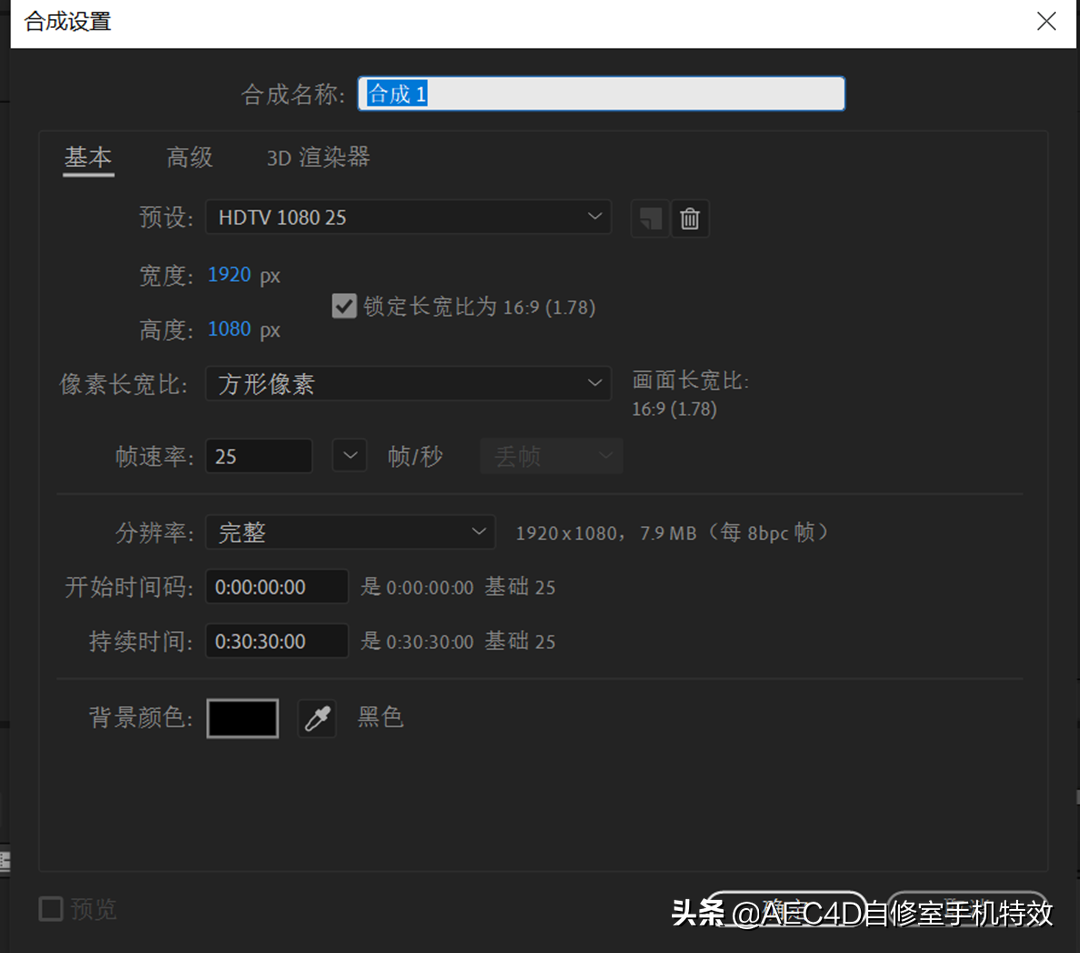
第二步,导入一张素材文件,可以直接拖进去即可。这里导入文件有四种方式可以导入,我们选了一种最简单的方式。(这里选了一张墙砖背景图素材)

这里要进行调色,由于我们是把他调成夜色的感觉,所以是往黑暗的色调来调。先把这张图片四周压暗,这里用的是 风格化-CC Vignette ,压暗四边,以突出主体,
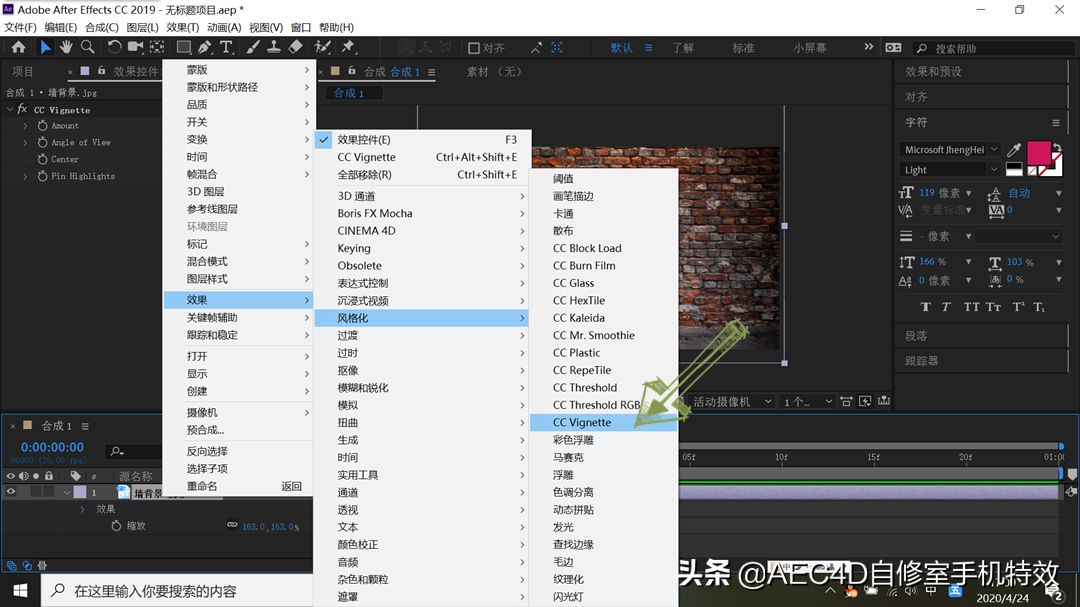
调整参数,压暗四周,如图所示
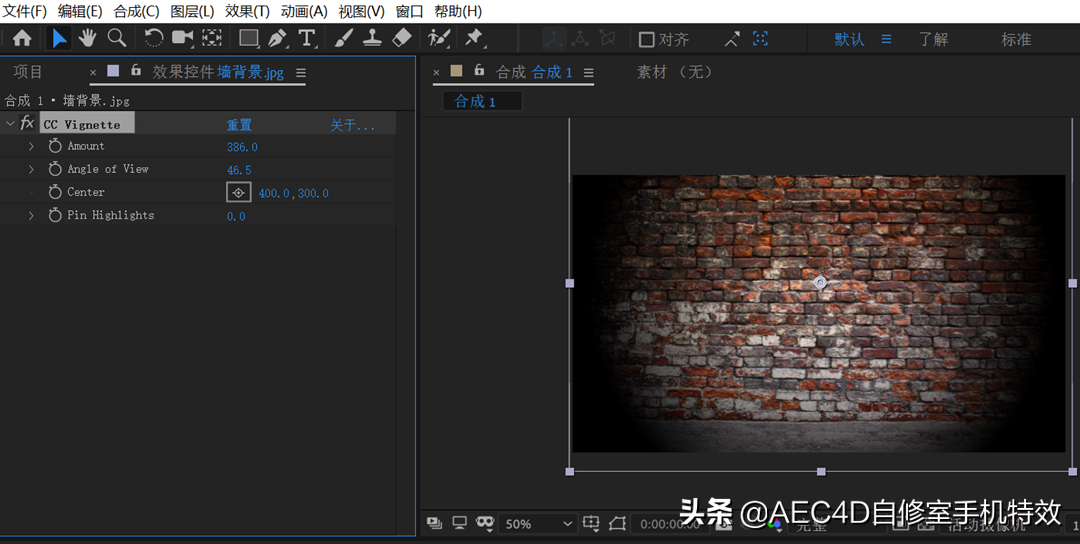
(因为既然是体现出夜晚的灯光效果,所以整体环境肯定是暗色的,这里可以用颜色校正-色调,将黑色映射到设为深度的蓝色,整体压暗图片,或者用曲线和曝光度也可以来调出黑晚夜色的感觉来即可)
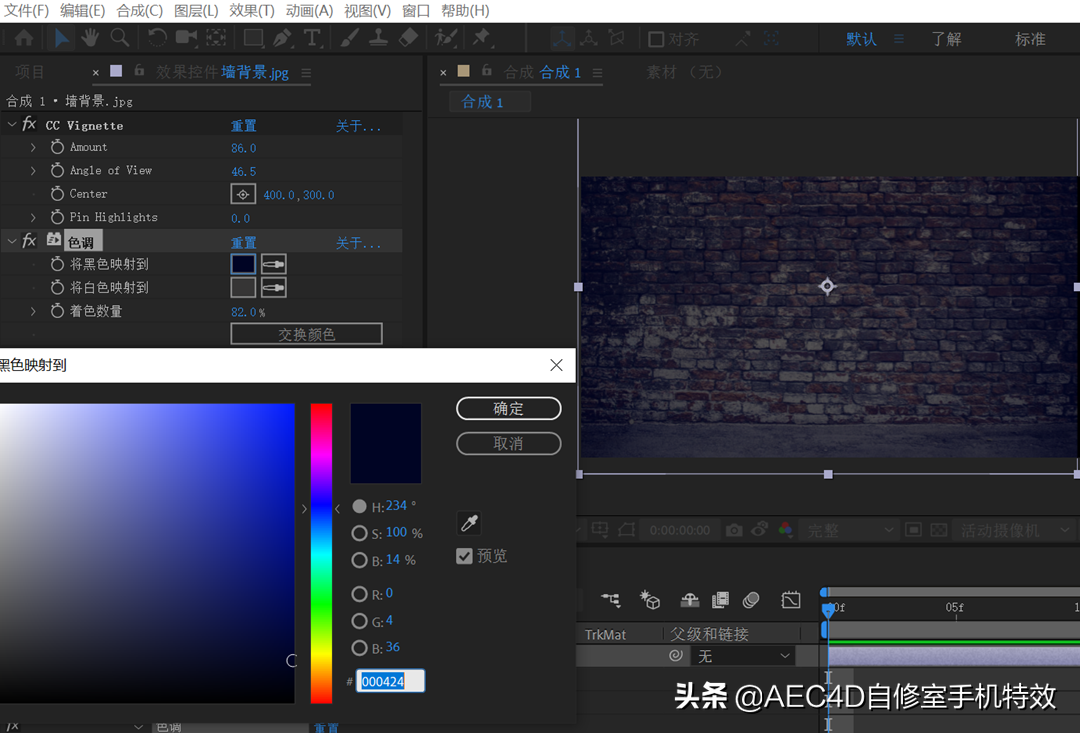
第三步,继续调色,可以看出图片的颜色信息还是很突出,可以把她的色彩信息淡化,这里加的是 颜色校正-色相/饱和度,饱和度和亮度都压暗一些。
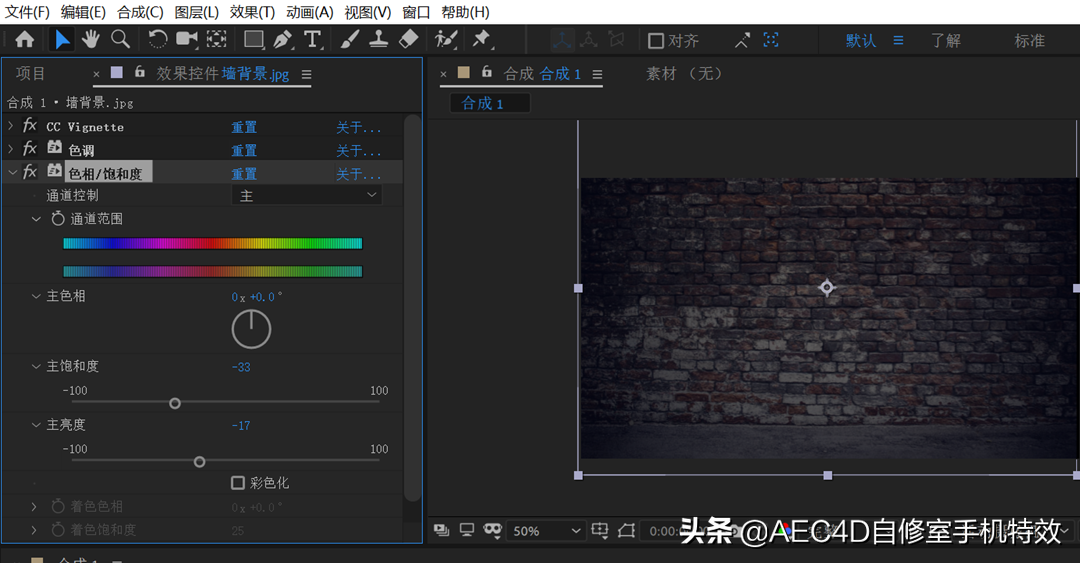
第四步,新建文字层,输入你想要输入的文字,再用形状图层画出一个外框(画外框用形装图层来画,把填充关掉,描边这里用的是5个像素。如果想要关掉填充,只需按住ALT+点击 填充 后面的色块,即可在填充和关闭二种方式之间切换)

第五步,为这个矩形的形状层做缺口的效果,展开左边的三角符号,在添加后面添加-修剪路径,

设置一下开始,结束,偏移参数,使缺口位置出现在自已想要的地方即可。
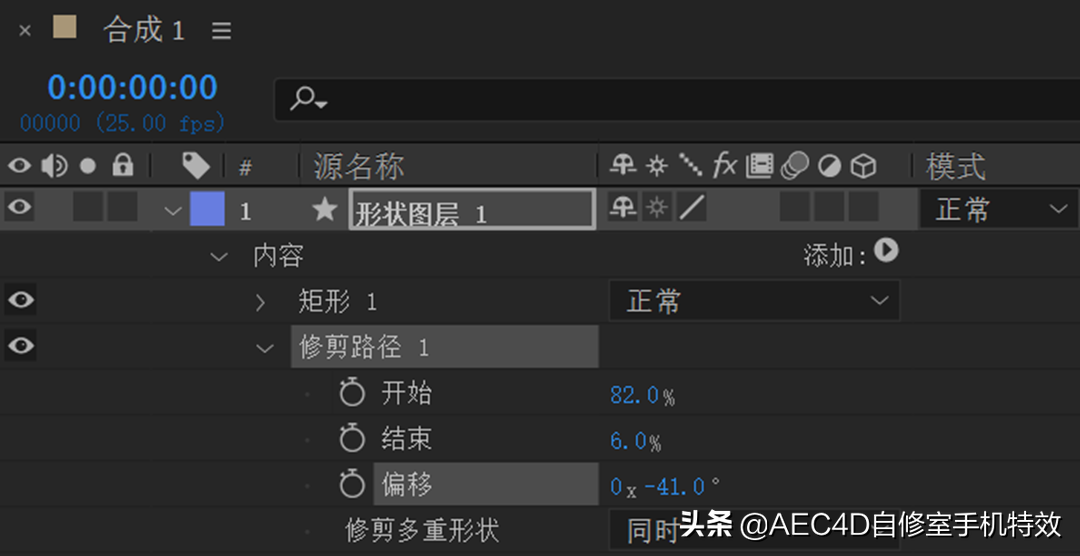
这里是调整在上方中间的位置,因为上面想再输入几个文字

新建文字层在上面缺口地方,再输入几个文字,手机特效,并且修改一下字体和外框的颜色。使其和背景图的颜色鲜明突出。

第六步,把文字和形状层选中,按CTRL+SHIFT+C预合成,名称是文字。这里预合成的目的是相当于把她们打了一个包,方便可以一起添加发光效果。然后在文字上添加风格化-发光效果,让其做出发光的效果。

效果不够,特效来凑,再在文字上添加风格化-发光效果,也可以直接CTRL+D复制前面的 发光

第七步,做文字地面上的倒影效果,把文字复制一层,修改名字(文字倒影)
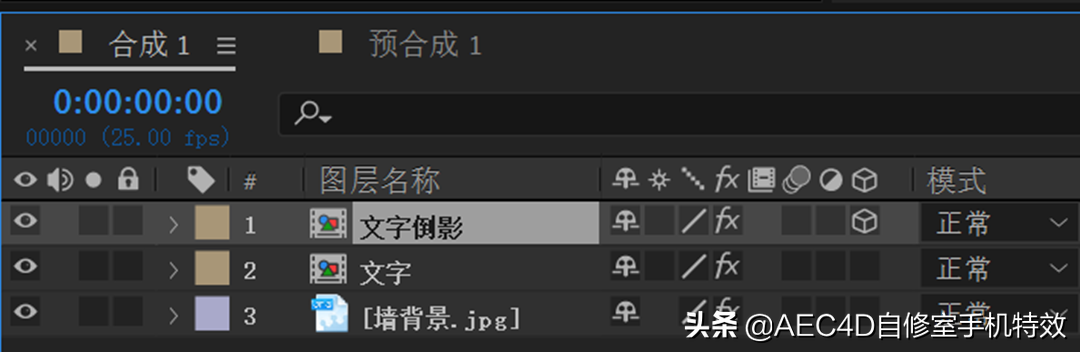
文字倒影层,打开三维开关,调整位置,调整他的位置,旋转参数,使其位于地面上倒影的位置

第八步,做文字地面上的倒影效果,把文字倒影给虚化掉,模拟地面上倒影的效果。这里加的是模糊与锐化的快速方框模糊,

可以看一下效果,可以看出地面上有了效果以后,马上提升了一个档次。但是后面墙面也应该有投影才对,这里我们再把墙面的映射光源加上。方法和地面的差不多。
第九步,做墙面上的投影效果,也是复制一层文字层,然后再把文字给虚化掉,
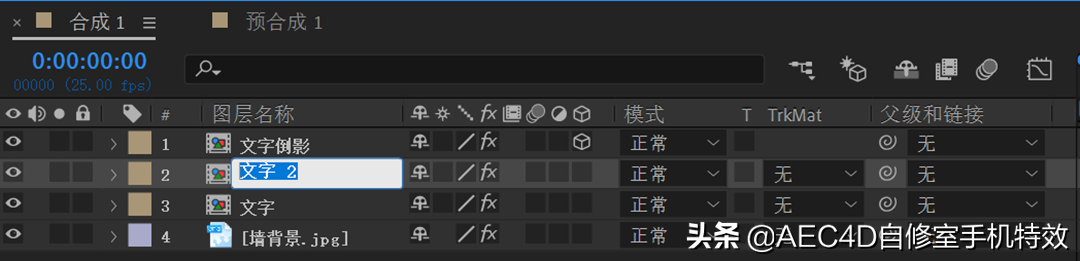
要模拟投影的效果。这里加的是模糊与锐化的快速方框模糊,

可以修改下颜色叠加模式,这里用的是变亮模式,可以按T打开透明属性,降低她的透明值(透明度快捷键是T,位置是P,旋转是R,缩放是S)。
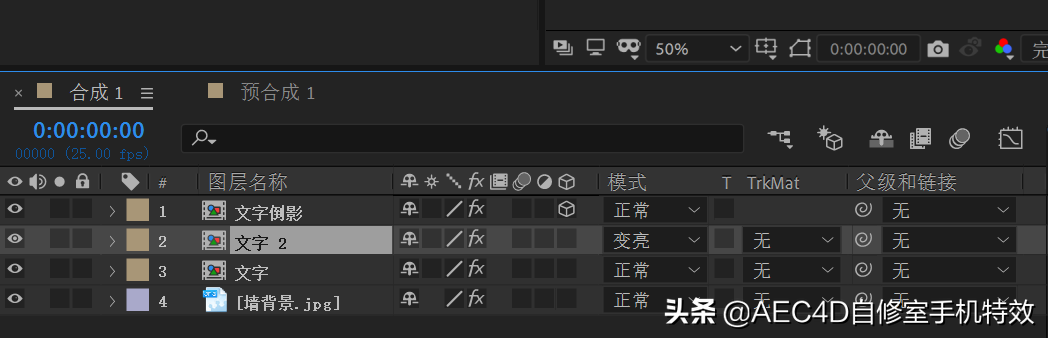
发光效果和模糊都添加上以后,会发生什么呢?见证神奇的时刻终于来到啦!当然效果还有更多不足的地方和需要提升的地方,做效果就是不断的调,不断的试,不断的测试,才会出现想要的效果噢

可以对比一下加了投影和没有加的效果

以上就是今天的内容,关注疯狂的美工官网,每天分享不同设计教程!

转载说明:欢迎转载本站所有文章,如需转载请注明来源于《疯狂的美工装修助手网站》。
本文链接:https://www.mgzxzs.com/ae/5891.html





